
پرنٹ سپولر سروس کو غیر فعال کرنے کے لئے تلاش کر رہے ہیں؟ ونڈوز 10 آپ کی پرنٹنگ اور Faxing ملازمتوں کو آسانی سے چل رہا ہے، لیکن وہاں کی ضرورت ہو سکتی ہے کہ آپ کو اس کی ضرورت ہو سکتی ہے. ہم آپ کو دکھائیں گے کہ آپ یہ کیسے کر سکتے ہیں.
اپ ڈیٹ: اگر آپ اس سے اپنے آپ کو محفوظ رکھنے کے لئے یہ سوچ رہے ہیں پرنٹ رات کی خرابی ، آپ کو آگاہ ہونا چاہئے مائیکروسافٹ نے اس مسئلے کو طے کیا 10 اگست، 2021. جب تک آپ کے کمپیوٹر ہے اپ ڈیٹ پرنٹ سپولر سروس کو غیر فعال کرنے کی کوئی وجہ نہیں ہے.
اگر آپ گروپ کی پالیسی کی ترتیب کو تبدیل نہیں کرسکتے ہیں (مثال کے طور پر، اگر آپ ونڈوز 10 کے گھر ایڈیشن چل رہے ہیں تو، آپ ونڈوز سروس پینل کا استعمال کرتے ہوئے اپنے کمپیوٹر پر مکمل طور پر پرنٹ سپولر سروس کو غیر فعال کرسکتے ہیں. ذہن میں رکھو آپ کو اس کے لئے ایڈمنسٹریشن اکاؤنٹ کے امتیاز کی ضرورت ہوگی.
ونڈوز سروس پینل سے پرنٹ سپولر سروس کو غیر فعال کریں
آپ استعمال کر سکتے ہیں ونڈوز خدمات خود کار طریقے سے چلنے سے پرنٹ سپولر سروسز کو غیر فعال کرنے کے لئے پینل، خاص طور پر جب آپ لفظ پروسیسرز یا اسی طرح کے اطلاقات کا استعمال کرتے ہیں.
انتباہ: تم کروگے نہیں پرنٹ سپولر سروس غیر فعال ہے جبکہ اپنے کمپیوٹر کے ساتھ پرنٹ یا فیکس کرنے کے قابل ہو. جب آپ دوبارہ پرنٹ کرنے کے لئے تیار ہیں، تو آپ کو یہاں ایک ہی طریقہ کے ساتھ دوبارہ قابل بنانا ہوگا.
ایک رن ڈائیلاگ باکس کھولنے کے لئے ونڈوز + R دبائیں. اگلا، ونڈوز سروس پینل کو شروع کرنے کے لئے "سروسز. ایم ایس سی" ٹائپ کریں.

سروس پینل سے، نیچے سکرال اور "پرنٹ سپولر" پر ڈبل کلک کریں.
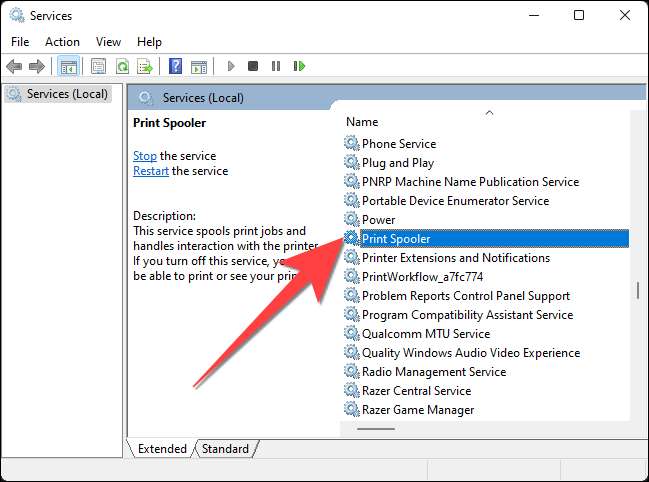
جب پرنٹ سپولر پراپرٹیز ونڈو کھولتا ہے تو، "ابتدائی قسم کی قسم:" کے آگے ڈراپ ڈاؤن منتخب کریں اور "معذور."

سروس کو روکنے کے لئے "سٹاپ" کے بٹن کو منتخب کریں اور تبدیلیاں لاگو کرنے کیلئے "OK" بٹن کو منتخب کریں.
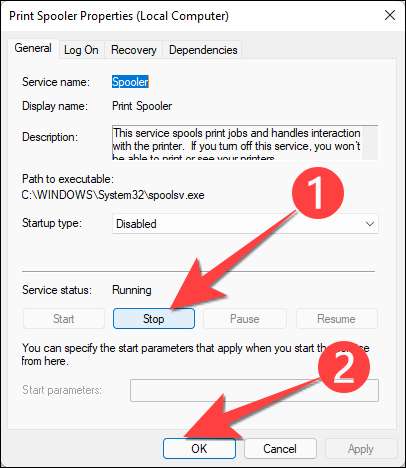
خدمات پینل ونڈو کو بند کریں. یہی ہے.
گروپ پالیسی ایڈیٹر کا استعمال کرتے ہوئے پرنٹ سپولر سروس کی پالیسی کو بند کردیں
اگر آپ کو پرنٹر کا استعمال کرنے کی ضرورت ہے، تو آپ کو مقامی طور پر پرنٹ کرنے کے لئے اپنے ونڈوز کمپیوٹر سے منسلک کرنے کی ضرورت ہوگی. لیکن سب سے پہلے، آپ کو ایک پرنٹر پالیسی کو غیر فعال کرنے کی ضرورت ہے جو گروپ پالیسی ایڈیٹر کا استعمال کرتے ہوئے آنے والے دور دراز کنکشن کو سلانے کی ضرورت ہے.
نوٹ: اگر آپ ونڈوز 10 گھر چل رہے ہیں تو یہ طریقہ کام نہیں کرے گا کیونکہ آپ گروپ پالیسی ایڈیٹر تک رسائی حاصل نہیں کرسکتے ہیں.
شروع پر کلک کریں، تلاش کے باکس میں "GPedit" ٹائپ کریں، اور ENTER پر دبائیں گروپ پالیسی ایڈیٹر کھولیں .

بائیں پین سے "کمپیوٹر ترتیب" کا انتخاب کریں.

اس سیکشن کے تحت "انتظامی ٹیمپلیٹس" منتخب کریں.
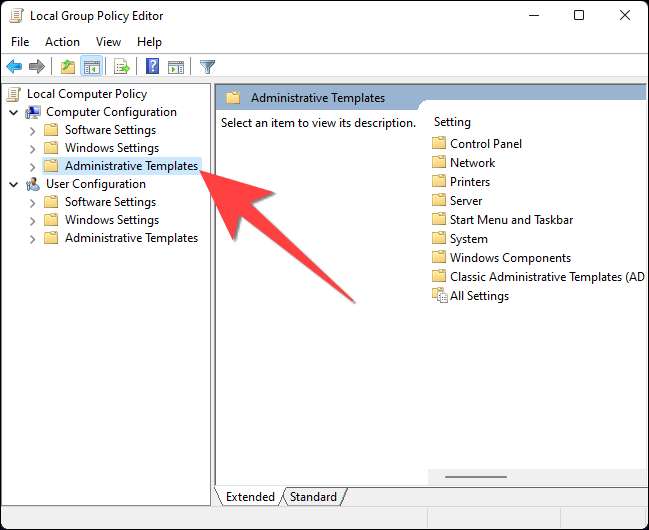
اگلا، "پرنٹرز" کو منتخب کریں.

دائیں پین پر، عنوان کے عنوان کو منتخب کرنے کے لئے نیچے سکرال "پرنٹ سپولر کلائنٹ کنکشن کو قبول کرنے کی اجازت دیں" اور اس کی ترتیبات کو کھولنے کے لئے اس پر ڈبل کلک کریں.

پالیسی ونڈو سے "غیر فعال" منتخب کریں اور "ٹھیک" بٹن کو منتخب کریں.

گروپ پالیسی ایڈیٹر کو بند کریں. اس کے بعد، آپ کو اثرات لینے کے لئے تبدیلیوں کے لئے پرنٹ سپولر سروس کو دوبارہ شروع کرنے کی ضرورت ہے.
اگر آپ اپنے کمپیوٹر کی حفاظت کے بارے میں فکر مند ہیں تو، آپ کا استعمال کریں پسندیدہ اینٹیوائرس کی درخواست آپ کے کمپیوٹر پر کسی بھی مسائل کو تلاش کرنے اور حل کرنے کے لئے اسکین چلانے کے لئے.
متعلقہ: ونڈوز 10 کے لئے بہترین اینٹیوائرس کیا ہے؟ (ونڈوز محافظ کافی اچھا ہے؟)







